Apakah Anda mencari aplikasi yang ada di System Tray Anda dan akan memberi tahu Anda ketika Anda memiliki item baru di akun Google Anda? Sekarang Anda dapat dengan mudah memantau semua layanan Google favorit Anda dengan Googsystray.
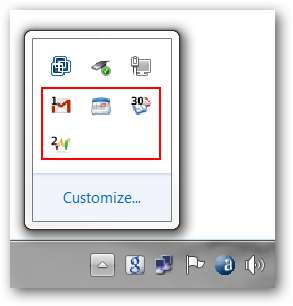
Memulai dengan Googsystray
Ini adalah jendela yang akan muncul pertama kali Anda memulai Googsystray. Hal pertama yang perlu Anda lakukan adalah menambahkan akun yang ingin Anda pantau. Klik pada "Tombol Tambah" untuk memulai…
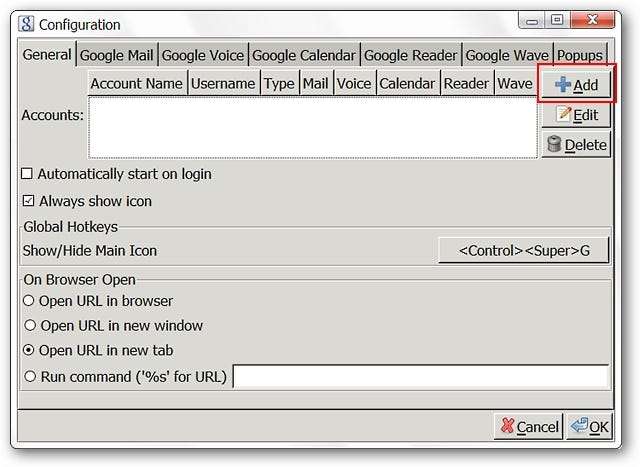
Mengklik "Tombol Tambah" akan menghasilkan daftar akun umum sementara. Sorot daftar umum dan klik "Tombol Edit".

Mengeklik "Tombol Edit" akan membuka jendela kecil di mana Anda dapat memberikan akun nama kustom dan memasukkan informasi akun yang relevan. Klik "OK" setelah Anda selesai.
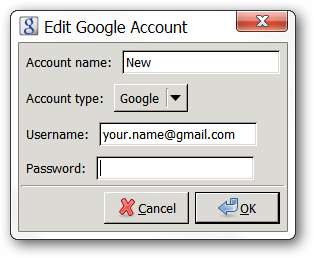
Sekarang Anda akan melihat akun baru Anda ditampilkan di "Jendela Utama". Hal berikutnya yang harus dilakukan adalah menambahkan tanda centang untuk setiap layanan yang ingin Anda pantau untuk akun tersebut. Di sini kami telah memilih "Mail, Calendar, Reader, & Wave".
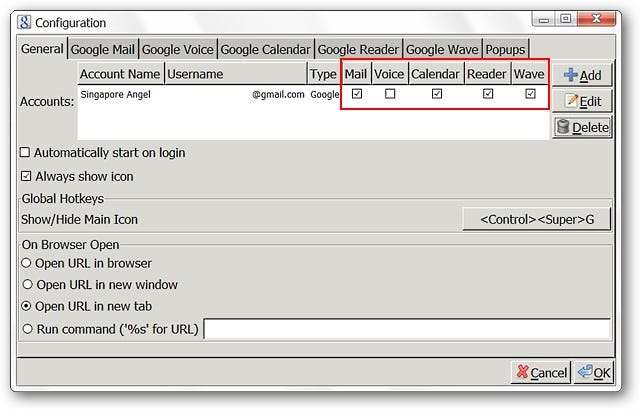
Anda harus meluangkan waktu sejenak untuk menelusuri tab untuk setiap layanan yang baru saja Anda pilih. Anda akan dapat membuat beberapa penyesuaian seperti menampilkan ikon untuk layanan itu, seberapa sering masing-masing dicentang, dll.
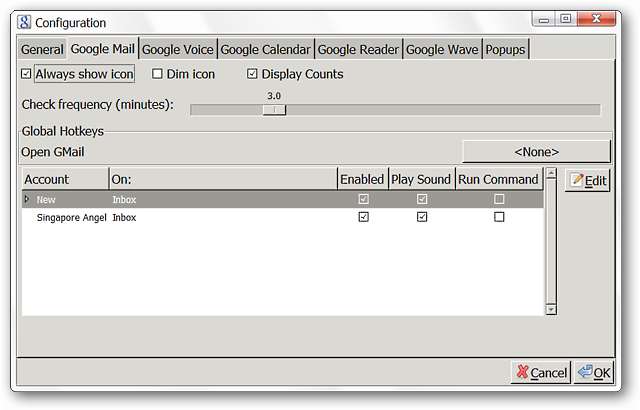
Tab terakhir akan membiarkan Anda memodifikasi bagaimana tampilan dan perilaku "Popup Notifier Windows" Anda. Anda akan dapat menguji bagaimana tampilannya menggunakan "Test Popup Button" di pojok kiri bawah. Di sini kami telah mengatur ukuran jendela menjadi 100.0 dan membuat tema warna kustom untuk "Jendela Pemberitahu Popup" kami. Klik "OK" setelah Anda selesai dengan semuanya.

Googsystray beraksi
Anda dapat melihat "Ikon Baki Sistem" untuk Googsystray. Kami memilih untuk menampilkan ikon individual untuk setiap layanan dalam opsi sedangkan Anda mungkin hanya ingin ikon aplikasi utama terlihat. Pilih gaya yang paling cocok untuk Anda.
Catatan: Suara diaktifkan secara default sehingga Anda akan tahu saat Anda memiliki item baru.
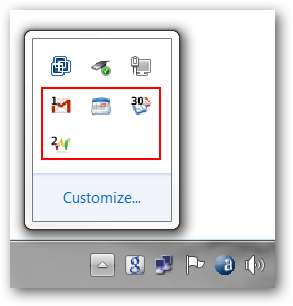
"Menu Klik Kanan" kecil untuk Googsystray…

Mengklik "Ikon GMail" kami memunculkan "Jendela Pemberitahu Popup". Anda dapat melihat dari siapa email Anda, subjeknya, dan memutuskan apa yang harus dilakukan dengan email tersebut menggunakan "Perintah Teks" di bagian bawah.
Catatan: Googsystray hanya akan memantau email yang ada di "Kotak Masuk" Anda.
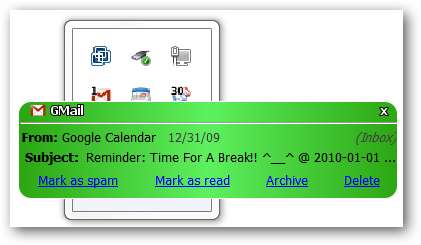
Mengklik pesan email yang ditampilkan di "Popup Notifier Window" membuka browser default kami dan segera menampilkan akun kami.
Catatan: Jika Anda belum "masuk ke akun Anda" di browser, maka Anda harus melakukannya untuk melihat akun Anda.
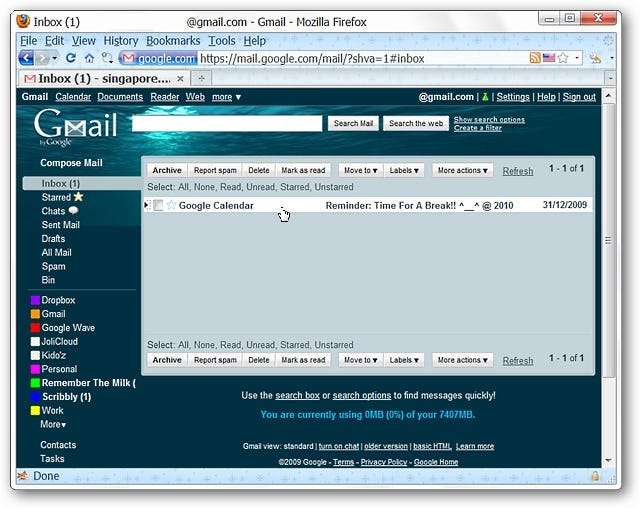
Selanjutnya kami memeriksa "Pesan Gelombang" baru kami. Di sini kami perlu mengklik "tautan biru" untuk membuka pesan tertentu di browser kami.
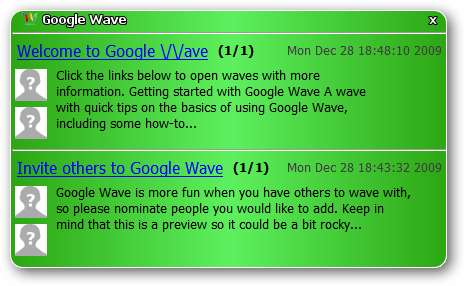
Terlihat sangat bagus…
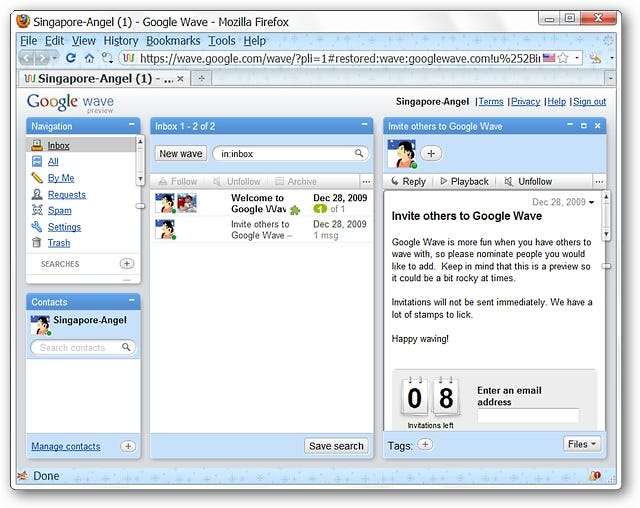
Kesimpulan
Jika Anda telah mencari "System Tray Notifier" langsung yang bagus untuk layanan Google Anda, maka ini adalah salah satu aplikasi yang harus Anda perhatikan baik-baik. Googsystray sering diperbarui dan fitur baru ditambahkan setiap saat.
Tautan







